Вы или приобрели ТВ приставку? Тогда потребуется услуга управление просмотром Ростелеком. Такое нововведение нужно тем людям, которые не хотят пропустить любимые комедии и сериалы из-за обязанностей по дому, накопившихся проблем. После того как вы подключили данное предложение компании, вы можете при необходимости перематывать рекламу и смотреть передачу с удовольствием.
Записывайте понравившийся эфир благодаря данной услуге. Не забудьте его сохранить. Потом записанную передачу можно в любой момент просматривать из архива.
Как пользоваться услугой управление просмотром
В минуты просмотра телевизора, нажмите кнопку «вниз» и в этом время на экране появится панель управление просмотром Ростелеком. Здесь вы увидите такие кнопки (они не вызовут у вас лишних вопросов).
- Перемотка назад.
- Стоп.
- Пауза.
- Перемотка вперед.
Для того чтобы закрыть панель, нажмите на кнопку «вверх». Несколько действий необходимо выполнить для управления просмотром.
Запись передач и где их посмотреть на винке
Функции и преимущества
Функция «Пауза» позволит вам посмотреть, что в данный момент идет на других каналах. Пользуйтесь данной кнопкой по своему усмотрению. После того как вы вернетесь на прежний канал, вам нужно только снять с паузы фильм и продолжать смотреть программу с того места, на котором остановились.
Что потребуется для включения?
- Сначала зайдите в «Настройки»,
- Далее выберете «Мои настройки»,
- Обратите внимание на «Сохранение позиции ТВ-паузы»,
- Включите функцию.
В функции «Перемотка»: записанную программу можно снова посмотреть (не тратьте время на просмотр рекламы). Для просмотра самых первых минут ТВ программы воспользуйтесь специальной функцией («Просмотр начала). Это потребуется, когда вам понравился фильм, и вы хотите вспомнить, как разворачивались события. Вам не потребуется программа передач, всю информацию вы увидите на экране.
Следующая функция позволит вам перемотать неинтересные моменты ТВ программы. Управляй просмотром кино, телепередачи, как хочется.
Функция «Запись», для многих абонентов имеет большое значение. Она будет добавлена на устройство, потом вы сможете ее пересмотреть в свободное время. Выбирайте из разнообразия телеканалов на телевизоре тот вариант тв, который вам подходит по интересам. Вы забываете посмотреть любимый сериал по каким-то причинам, а потом переживаете по этому поводу? Тогда для вас была создана еще одна необходимая функция – «Напоминание».

Многих абонентов компании Ростелеком волнует цена данного предложения. Она достаточно низкая. Услуги управления просмотром обойдутся вам всего в 50 рублей за месяц. При необходимости можно приобрести дополнительное место для хранения фильмов, кино, передач. Сделать это можно в меню приставки.
100 рублей заплатят юридические лица, которые активно пользуются данным предложением компании. Задались вопросом, как отключить опцию? Обратите внимание на некоторые моменты. Алгоритм данного процесса похож на особенности подключения.
Как подключить управление услугами? Существует инструкция, которой стоит придерживаться. Вам не нужно идти в офис компании или звонить консультанту. Вы все можете сделать самостоятельно. Обратите внимание на последовательность действий:
- Зайдите в меню устройства.
- Выберете «Управление услугами».
- Затем необходимо выбрать «Дополнительные услуги».
- Нажмите стрелку «Вправо».
- Выберите «Управление просмотром».
- Нажимайте строку «Подтверждение».
- После этого она открыться в окошке «Подключенные».
В личном кабинете Ростелеком вы управляете подключенными услугами так, как вам захочется. Можно сделать вывод, как правильно пользоваться услугой? Главное, в этом нет ничего сложного. Для работы с ТВ вам потребуется пульт. Внизу располагаются необходимые кнопки, созданные, для того чтобы легко управлять просмотром.
Есть даже две клавиши перемотки (вперед и назад).
Управлять воспроизведением можно еще таким популярным способом: нажмите кнопку «Вниз» во время просмотра конкретной телепередачи. После этого на самом экране появится меню, в котором сможет разобраться каждый без исключения человек. Если это в данный момент оказалось сложным для вас, не проблема. Свяжитесь со специалистами компании.
Они непременно проконсультируют вас по данному влпросу. Не оставят без внимания, с неразрешенной задачей.
Услуга оператора «Управление просмотрами» доступна при условии, что вы являетесь абонентом компании и имеете в распоряжении приставку от телевизора. Данная опция предоставляется для любителей просмотров фильм и передач, и предназначена для записей понравившихся фильмов и сериалов, их архивирования, проматывания реклам и установки понравившихся фильмов на паузу
Если вы в данный момент не можете посмотреть какой-либо фильм, передачу или сериал из-за круговорота домашних дел или работы, вам предоставляется возможность поставить фильм на запись. Впоследствии она добавляется в архив и становится доступной для просмотра в любое время.
Рекламы в момент самого интересного поворота сюжета часто портят настроение, поэтому для вас возможно быстрое проматывание рекламных акций. Услуга управление трансляцией ТВ каналов Ростелеком подключается по желанию клиента и отключается также при высказывании соответствующей просьбы. В нашей статье вы узнаете о возможности и цене подключения, а также о том, как отказаться от предоставления опции, если она вам больше не нужна. Функции повторных просмотров обычно очень удобны студентам, занятым людям и мамам в декрете.
Непосредственное подключение услуги
Если вы желаете приобрести себе возможность управлять просмотрами передач на ТВ Ростелеком , вы можете подключить ее таким способом (пошаговый алгоритм):
- Включите устройство и прилагаемую к нему телевизионную приставку.
- В меню ТП выберите раздел «Контроль над услугами ».
- Выберите пункт «Дополнительные услуги ».
- В разделе дополнительных услуг отобразятся разные опции, предоставляемые провайдером «Ростелеком» для любителей телевизионных передач. Вам же нужно выбрать одну — «Управление просмотром ».
- Подтвердите свое решение, нажав кнопку «Готово! ».
- Если на вашем счету достаточно денег, вам станет доступна команда «Подключить ». Нажмите на нее, и на вашем телевизоре начнется установка и активация услуги. Если средств на счету недостаточно, пополните баланс и откройте нужный раздел заново.
После завершения подключения программа отразит на вашем мониторе запрос о подтверждении. Если кнопку «Подключить» вы нажали не случайно, подтвердите запрос, нажав клавишу «Согласен!». В разделе «Контроль над услугами», в пункте «Мои подключенные» среди списка всех используемых опций должно появиться и «Управление просмотрами».
Ваши преимущества и возможности
Пользуясь интерактивным телевидением, вы получаете возможность записывать любые понравившиеся трансляции, чтобы впоследствии их пересматривать. Такие записи образуют так называемый «Архив передач», где в перечне записанных трансляций можно посмотреть любую сохраненную передачу.
Если вы пропустили начало интересного фильма или сериала, то за время до его окончания вы можете «вернуть» показ на самое начало. Если в процессе проигрывания фильма или передачи у вас появились неотложные дела, вы можете поставить эфир на паузу и заняться насущными проблемами. Когда вы справитесь, просмотр можно возобновить с того самого момента, на котором он был остановлен. Помните, что «Архив» передач» хранит записи не бесконечно. Обычно они удаляются через 3 дня после сохранения в архив.
Цены и условия
Услуга предоставляется по вполне доступной цене для людей с любыми финансовыми возможностями. Стоимость активации для физических лиц составляет 50 рублей, для юридических (фирм, предприятий или компаний) — 100 рублей в месяц. Также важно помнить и о том, что при неуплате положенной суммы в течение месяца, она записывается вам как задолженность, поэтому, если вы в дальнейшем не планируете управлять своими просмотрами, опцию нужно отключить. Кроме того, длительность сохранения архивных записей назначает компания.
Обычно они хранятся в течение 3 суток, однако операторы оставляют за собой право изменять время хранения, не уведомляя об этом абонентов.
Дополнительная информация
Вы можете, пользуясь меню на приставке к телевизору, открывать на мониторе полный перечень предоставляемых каналов (оператор оговаривает, что при наличии 200 работающих каналов могут быть в неисправности максимум 7), где вы можете выбирать и сохранять свои категории. Например, «Спорт», «Драма», «Документальные фильмы», Твое Кино и прочее.
Кроме этого, вы можете создать раздел «Любимые каналы» и добавить в него те названия из предоставляемого списка, просмотр которых доставляет вам наибольшее удовольствие. Это очень удобная функция, поскольку для того, чтобы открыть один из любимых каналов, вам не придется пролистывать остальные 200.
Оставить свой комментарий:
На Интерактивном ТВ Ростелеком запущен сервис Управление просмотром.
Сервис «Управление просмотром» услуги Интерактивное ТВ состоит из следующих возможностей (функций):
- Видеомагнитофон (PVR) – предоставление пользователю возможности записывать передачи телеканалов на жесткий диск приставки в случае наличия у абонента приставки типа Премиум;
- Сетевой видеомагнитофон (nPVR) – предоставление пользователю места на сетевом диске оператора, для записи телевизионных программ в случае наличия у абонента приставки типа Стандарт;
- Архив передач (TimeShift TV) – записанная оператором трансляция ТВ канала за прошедший период. Каналы для записи, время записи и время хранения записанного, определяются Оператором (для большинства каналов время хранения передач — 72 часа);
- Просмотр сначала (Catch Up TV) – возможность просмотра передачи, которая началась раньше, но еще не завершилась (абонент опоздал к началу передачи, но как бы отматывает назад и смотрит самого начала);
- Пауза (Pause Live) – возможность останавливать текущую передачу и возобновлять ее просмотр в необходимое время.
Стоимость — 50 руб/мес для физических лиц, 100 руб/мес для юридических, а абонентам подключившимся к услуге до 01.10.2012 бесплатна на весь срок пользования услугой.
Для активации сервиса не надо идти с сервисный центр, достаточно нажать несколько кнопок на пульте ДУ. Войти в МЕНЮ, затем УПРАВЛЕНИЕ УСЛУГАМИ, затем ДОП.УСЛУГИ и перейти на УПРАВЛЕНИЕ ПРОСМОТРОМ и подтвердить подключение. Отключение происходит аналогично.
Видеомагнитофон (PVR)
- запись осуществляется локально на встроенный жесткий диск приставки абонента, при его наличии. На сегодня такой возможностью обладают только приставки типа Премиум (Motorola VIP 1963);
- запись, созданная абонентом, хранится на встроенном жестком диске STB (приставки) с момента записи и до момента использования всего места на диске;
- записи храняться до момента использования всего места на диске;
- при инициировании абонентом новой записи, в случае недостаточного места на жестком диске удаляются самые старые записи;
- любая запись может быть отмечена как не стираемая (только самим абонентом);
- в случае недостаточного места на жестком диске и невозможности ничего удалить с жесткого диска абонент информируется об этом соответствующим системным сообщением.
- запись осуществляется на сетевые ресурсы оператора и только для приставок типа Стандарт;
- запись, созданная абонентом, хранится на сервере Оператора до момента ее удаления абонентом;
- доступна запись программ общей продолжительностью не более объема, установленного Оператором, по умолчанию предоставляется бесплатно 7ГБ на одну учетную запись в рамках предоставления услуги. Дисковая квота может быть увеличена (за дополнительную плату) по желанию абонента с помощью меню приставки;
- Просмотреть записанную программу можно через меню приставки (раздел МОЕ — ЗАПИСИ).
- просмотра выбранной передачи в течение 72 часов с момента ее трансляции на канале;
- управления воспроизведением при просмотре выбранной телепередачи. При этом доступны следующие функции: постановка на Паузу, Прокрутка вперед, Прокрутка назад, Останов, Возобновление проигрывания с места остановки (снятие с Паузы).
Пауза (Pause Live)
Воспользоваться этой функцией можно нажав стрелку «вниз» на центральном кресте пульта дистанционного управления приставкой и затем кнопку ОК. Передача остановится. Для продолжения передачи после некоторого времени нужно еще раз нажать кнопку ОК на пульте.
Информацию предоставил Vadimus
Источник: viws.ru
Ростелеком архив передач. Цифровое тв ростелеком
Компания Ростелеком для удобства абонентов запустила услугу «Управление просмотром» интерактивного ТВ, которую легко подключить, следуя короткой инструкции. Функция позволяет больше не пропускать интересные фильмы и передачи, записывать и сохранять понравившуюся серию в архиве на длительный срок и в удобное время возвращаться к полюбившейся трансляции. Благодаря сервису можно запланировать собственную телепрограмму на выходные, настроить напоминания или же оставить на паузе, а позже продолжить просмотр.
Управление просмотром Ростелекома
Перед тем как перейти к подключению функции «Управление просмотром» ТВ от Ростелекома, рекомендуем уточнить, сколько стоит услуга. Существует несколько категорий пользователей, поэтому тарифы предусмотрены разные. Для физических лиц цена составляет 50 рублей в месяц и 100 рублей в месяц для юридических лиц. Оплата потребуется и при подключении дополнительного объема памяти, используемой для хранения записей.
Подключение услуги
Клиенты Ростелекома могут подключить «Управление просмотром» как самостоятельно, так и обратившись за помощью и консультацией к специалистам абонентов.
Для того чтобы воспользоваться функцией нужно:
- зайти в меню ТВ-приставки;
- выбрать строку «Управление услугами»;
- найти раздел «Дополнительные услуги»;
- перейти к «Управлению просмотром»;
- подтвердить подписку на сервис;
- дождаться активации услуги.
После того как в окне «Подключенные» отобразиться соответствующая функция, доступ к ее использованию будет открыт.
В некоторых случаях абонент может столкнуться с тем, что при подключении управления просмотром ТВ от Ростелекома требуется ввести пин код. Обычно данная ситуация возникает из-за имеющегося ограничения в уровне доступа или при включении «Родительского контроля». Решается это довольно просто, так как существуют стандартные комбинации паролей (0000 или 1111), которые помогут снять блокировку. Во избежание таких ситуаций нужно перейти в меню и в разделе «Уровень доступа» выбрать строку 18+ и нажать «Ок», тем самым отменив «Родительский контроль».

Отключение услуги
Если вы решили отказаться от услуги и задались вопросом, как отключить управление просмотром от компании Ростелеком, то особых сложностей в процессе настройки возникнуть не должно. Процедура занимает незначительное количество времени, и проходит практически идентично подключению, а именно:
- используя меню приставки, выбираете раздел «Управление услугами»;
- перейдя в блок «Дополнительные услуги», следуете к вкладке «Управление просмотром»;
- при появлении значка «Отключить», выбираете его и подтверждаете действие.
После этого из списка подключенных услуг должен исчезнуть отключенный сервис.
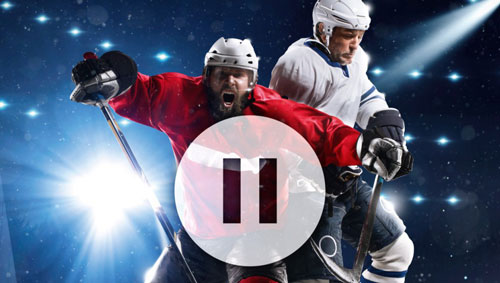
Настройка управление просмотром
Услуга «Управление просмотром» доступна всем клиентам компании Ростелеком, у которых подключено интерактивное телевидение от оператора, но если возникают ошибки при настройке сервиса, или он не работает, то следует обратиться за консультацией в службу поддержки абонентов.
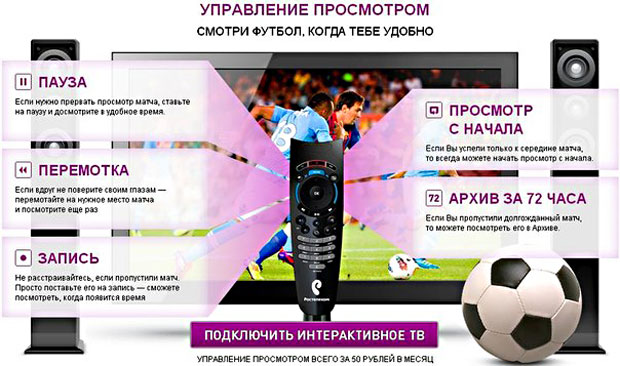
Причины могут быть связаны с техническими сбоями на стороне провайдера, неисправностью оборудования или временными перегрузками сети.
Пользоваться услугой «Управление просмотром» ТВ от Ростелекома можно как при помощи специальных кнопок на пульте (перемотка, пауза, воспроизведение), так и плейлиста, который выводится на экран, если при просмотре нажать клавишу «Вниз». Чтобы скрыть панель следует нажать «Вверх».
Сервис включает в себя такие функции как:
- пауза;
- перемотка;
- просмотр сначала;
- запись;
- архив передач (хранятся 72 часа со времени трансляции).
Внимание! Функции могут быть недоступны на некоторых каналах.
Услуга «Управление просмотром» помогает абонентам Ростелекома спланировать и создать собственную программу телепередач. Записать любимые фильмы и сериалы, сохранить их для организации семейного киносеанса. Все это стало возможно благодаря удобному и современному сервису, предоставляемого провайдером.
Новая услуга «Управление просмотром» открывает для абонентов Ростелеком ещё больше возможностей интерактивного телевидения. Все, кто хотя бы раз по вине обстоятельств пропускал любимую программу или интересный фильм, несомненно, оценят и полюбят эту услугу. Ниже мы обсудим возможности, преимущества и принципы использования этого удобного сервиса.
Основные функции «Управления просмотром»
Как уже видно из самого названия, услуга позволяет управлять просмотром передач таким образом, чтобы смотреть ТВ в удобное для себя время. Ниже перечислены её преимущества.
Запись программ
Эта функция возможна для приставок Премиум и Стандарт. Владельцы приставки Премиум могут записывать программы на жёсткий диск приставки до тех пор, пока там есть место. Потом, при записи новых программ, старые записи удаляются. Однако любую из них абонент может пометить нестираемой.
Для пользователей приставки Стандарт предусмотрено место в размере 7 Гб на сетевом диске оператора для записи программ и передач. Объём всегда можно увеличить за дополнительную плату.
Архив передач
Он позволяет просматривать программу передач за последние 72 часа – их запись хранится на диске оператора. Причём при просмотре через архив передачу можно в любой момент остановить или перемотать.
Пауза
Эта удобная функция позволяет остановить программу и продолжить смотреть её позже. Поддерживается практически на всех каналах.
Просмотр сначала
Бывало ли, что включив телевизор, вы заинтересовывались каким-то фильмом или передачей, и жалели о том, что включили телевизор слишком поздно? С функцией «Просмотр сначала» вы забудете об этих неприятных ощущениях. Теперь можно перемотать любую понравившуюся программу и посмотреть её сначала.
Как подключить услугу?
Для подключения «Управления просмотром» не нужно никуда идти и даже звонить оператору. Достаточно только зайти в меню приставки, а дальше следовать инструкциям:

Стоимость услуги
Весь вышеперечисленный комплекс услуг имеет очень привлекательную стоимость – 50 рублей в месяц для абонентов и 100 рублей – для юридических лиц . Как уже упоминалось, дополнительное место для записи на сетевом сервере предоставляется за отдельную плату, в зависимости от количества добавляемых гигабайт. Докупить их можно в меню приставки, в разделе «Управление услугами» – «Файловые квоты».
Алгоритм отключения услуги
Он очень похож на процедуру подключения. Чтобы понять, как отключить услугу, внимательно изучите инструкцию её активации, описанную выше. Первые три пункта будут абсолютно аналогичны. После того как вы попадёте в раздел «Управление просмотром», вместо подключения внизу отобразиться команда «Отключить». Выберите её и нажмите кнопку подтверждения.
Как пользоваться?
В этом нет ничего сложного. Для работы с интерактивным ТВ понадобится только пульт. Чуть ниже кнопки подтверждения расположена панель управления просмотром, а именно, кнопка паузы/воспроизведения и две клавиши перемотки.

Ещё один способ управления воспроизведением – нажать клавишу «Вниз» во время просмотра. На экране отобразится меню, как в обычном видеоплейере, с помощью которого можно останавливать и перематывать просмотр. Чтобы закрыть всплывающую панель, нажимаем «Вверх» или Back, в зависимости от модели пульта.
Если по двум каналам в одно и то же время интересная программа, то есть возможность не пропустить ни одной из них. Достаточно просто поставить на паузу передачу на одном канале, посмотреть то, что заинтересовало на другом в реальном времени, а потом переключиться обратно и досмотреть начатую. Для этого нужно зайти в настройки и включить функцию сохранения паузы.
Чтобы посмотреть передачу сначала, выйдите на её название в программе и выберите в открывшейся карточке «Смотреть сначала».
А чтобы не пропустить серию любимого сериала, засмотревшись чем-то на другом канале, есть возможность установить напоминание. Для этого в программе передач нажмите на название заинтересовавшего фильма и в карточке, которая откроется, нажмите «Напомнить».
Там же, в карточке фильма или передачи, рядом со значком напоминания есть запись. Просто нажмите на него, и с началом трансляции автоматически начнётся запись. Если вы хотите записывать передачу или сериал ежедневно, нажмите на «Запись всех выпусков» в карточке. Отменить это действие можно там же. Посмотреть записанное можно в меню, в разделе «Моё» – «Записи».
Срок их хранения составляет 1 месяц, потом они автоматически удаляются. Чтобы сохранить их на больший срок, добавьте записи в архив.

Для удобства просмотра каналы поделены по жанрам:
- С 1-99 – «местные», федеральные и региональные.
- 100-199 – кино.
- 200-299 – каналы для самообразования.
- 300-399 – для детей.
- 400-599 – развлекательные и музыкальные.
- 600-699 – спорт.
- 700-799 – этнические.
- 800-899 – 18+.
- 900-999 – HD-каналы.
Добавить любой канал из этого списка в любимые очень просто – нужно лишь навести на него курсор, нажать клавишу «Вправо» – появится предложение «Добавить в любимые», нажать кнопку Ok . Найти их можно также в меню приставки, во вкладке «Моё».
Воспользуйтесь услугой «Управление просмотром» от Ростелеком, и станьте хозяином своего телевидения уже сейчас. Планируйте киносеансы тогда, когда это удобно вам, а не по расписанию ТВ-программы, сохраняйте понравившиеся фильмы и наслаждайтесь просмотром качественного и интересного контента. Если после прочтения этой статьи у вас всё ещё остались вопросы по поводу этой услуги, обратитесь за помощью к оператору, позвонив по горячей линии, или посетите офис компании.
Источник: rokwell.ru
Услуга «Управление просмотром» от Ростелеком
В рамках нашей сегодняшней статьи мы хотим подробно рассмотреть информацию о функции управления просмотром, которая доступна для использования всем абонентам интерактивного телевидения от Ростелеком.
К сожалению, многие абоненты отказываются от её использования, опасаясь современных технологий, подозревая, что они не справятся с таким управлением, однако это очень простая опция, которая по своему использованию не является сложнее «укрощения» пульта ДУ, а по функционалу явно превосходит своего старого оппонента в разы.

Что такое «Управление просмотром» от Rostelecom
Для начала давайте разберемся с тем, что вообще из себя представляет обсуждаемая функция. Данная опция предоставляет абонентам интерактивного телевидения от РТ пользоваться следующими возможностями при просмотре ТВ:
- Использование паузы;
- Использование функции перемотки;
- Использование функции просмотра сначала;
- Установка просмотра на запись;
- Просмотр записанного архива передач за последние 72 часа эфира.
Это очень удобные возможности, которые, отчасти, и отличают интерактивное телевидение от обычного кабельного, позволяя оптимизировать просмотр в индивидуальном порядке. Но для использования всех преимуществ данной услуги, её необходимо активировать.
Как пользоваться «Управление просмотром Ростелеком» — возможности и основные функции услуги
Обновленный сервис предназначен для самостоятельной организации досуга перед телевизором без привязки ко времени. Пользуясь преимуществами пакета, клиент сможет смотреть любые программы и фильмы, не пропуская запись из-за домашних хлопот или работы. Запуск услуги позволяет перематывать рекламные ролики, останавливать эфир, делать запись медиаконтента, создавать архив для пересмотра интересующей вас передачи в будущем.
Любые манипуляции, связанные с управлением просмотра, выполняются посредством пульта, входящего в комплект приставки.
Остановка эфира функцией «Пауза»
Подключение функции сохранения позиции паузы позволяет остановить текущий момент в просматриваемой передаче, чтобы проверить другие доступные каналы. Пользователь сможет вернуться к просмотру трансляции в любой момент, выполнив снятие паузы. После этого продолжится вещание эфира с момента остановки. Это удобно для тех, кто любит искать самые интересные программы, ничего не пропуская из действующего телевещания.

Для включения данной опции необходимо выбрать в меню пункт «Мои настройки». Затем выбираем раздел «Сохранение позиции ТВ-паузы» и нажимаем кнопку «Вкл.». Большинство каналов поддерживают эту функциональную возможность.
Опция возврата эфира — перемотка
Записав телевизионную программу или фильм, вы сможете оценить удобство быстрой перемотки. Это позволит сэкономить время, пропустив все рекламные блоки. Кнопка «Вниз», размещенная на пульте, предназначена для управления данной функцией. Следует использовать кнопку «Вперед» (кнопку «Назад») для перемотки в нужном порядке.
Однократное нажатие устанавливает скорость перемотки 8x, а двойное — 16х. При троекратном нажатии на кнопку достигается максимальная скорость в 32х. Для продолжения просмотра следует выбрать «Воспроизвести».
Просмотр эфира сначала
Если с момента показа эфира прошло менее трех суток, то можно включить опцию «Просмотр сначала» в меню пульта, выбрав раздел «ТВ — Программа передач». Функция подходит для тех случаев, когда абонент не успел к началу эфира. Для поиска телеканала, где воспроизводилась передача, используются кнопки «Вниз» и «Вверх». Найдя канал и интересующую трансляцию, пользователь должен нажать кнопку «Ок». Функцию «Смотреть сначала» можно активизировать в открывшемся окне с описанием.

Запись просмотренного или будущего материала
Пользователь может сделать запись ближайшей телетрансляции или недавно просмотренной. Для этого Ростелеком предоставил своим абонентам архивное пространство размером 7 Гб. Увеличение пространства для хранения любимых видео требует дополнительной оплаты. Расширение хранилища выполняется в главном меню при выборе пункта «Квота для хранения файлов».
Не все трансляции доступны для записи. Если при попытке сохранить желаемый контент возникло сообщение о невозможности выполнения действия, то этому есть одно объяснение — закончилось свободное место на диске. Существуют два варианта решения проблемы:
- Удаление ненужных файлов для освобождения пространства в архиве.
- Платное приобретение дополнительного места.

Телепередача будет храниться на жестком диске, а в случае покупки места в архиве — на сервере Ростелеком. Пользователь сможет включить воспроизведение записи в любое удобное для себя время.
Функция «Архив передач за 72 часа»
В случае пропуска эфира, который транслировался не позже трех дней назад, можно обнаружить желаемый материал в записях. Для этого следует найти функцию «Смотреть в архив». Она находится в главном меню. Абонент должен выбрать пункт «Мое» и нажать подпункт «Записи». Здесь представлен список, где размещены передачи, которые были недавно записаны или откладывались в архив.

Управление созданными записями
Записанные передачи хранятся в течение 30 суток с момента записи. Затем видео автоматически стирается. Их можно удалять самостоятельно с целью освобождения места для других эфиров.
Как подключить «Управление просмотром»
Если вы задумались об использовании рассматриваемой опции, вам необходимо её подключить. С данной целью нет необходимости посещать офис компании, обращаться в контактный центр или даже заходить в личный кабинет. Все доступно непосредственно в интерфейсе приставки интерактивного телевидения. Вам необходимо выполнить следующие действия:
- Перейдите в меню приставки.
- Нажмите на раздел «Управление услугами».
- В панели услуг, расположенной в левой части интерфейса страницы приставки, выберите пункт «Доп. услуги». Для этого необходимо нажать на кнопку «Вправо».
- Просмотрите список доступных для подключения дополнительных .
- Нажмите на «ОК», находясь на пункте «Управление просмотром».
- В отобразившемся списке условий опции нажмите на кнопку «Подключить».
- Подтвердите ваши намерения, нажав на «Согласен» во всплывшем окне.
Как отключить на Ростелеком
Если услуга потеряла актуальность для абонента, то есть возможность отключить перемотку, паузу, запись и прочие функции пакета. Отключение в личном кабинете выполняется самостоятельно. Отказаться от опции можно, пройдя те же этапы, что и при включении:
- Выбор основного меню.
- Открытие дополнительных услуг.
- Поиск соответствующего пункта.
- Нажатие кнопки «Отключить».
В случае неудачной попытки активировать или отключить услугу лучше обратиться к представителям Ростелеком, которые быстро устранят возникшие трудности. Компания установила оптимальные по цене тарифы на ТВ-каналы, видеопрокат и мультискрин, подарив своим пользователям отличный инструмент для комфортного и занимательного досуга. Интуитивно понятный интерфейс, широкие функциональные возможности и быстрый доступ к любым материалам привлекают все больше абонентов.
Условия предоставления и стоимость использования опции
Разумеется, чтобы использование рассматриваемой услуги был наиболее комфортным, и вы наверняка знали, что её подключение является рациональным решением, необходимо рассмотреть также и основные условия, в рамках которых она предоставляется клиентам Ростелеком. А выглядят они следующим образом:
- Услуга подключается не бесплатно, и стоимость её использования составляет 50 рублей;
- Каждый месяц опция автоматически продлевается на новый период и абонплата взимается повторно;
- В случае нехватки средств на абонентском счету, опция автоматически блокируется для использования.
Инструкция, чтобы провести активацию :
- Необходимо нажать клавишу «Меню» на пульте управления от телевизора.
- После чего отыскать в представленном меню раздел под названием «Управление услугами» и выполнить вход в него.
- Одним из подпунктов открытой странице будет пункт «Дополнительные услуги».
- Затем необходимо открыть эту страницу, нажав на клавишу «вправо» на своём пульте.
- Перейдите в раздел «Управление просмотром», а затем нажмите кнопку «ОК» на пульте.
- Нажмите на клавишу «Подключить».
- Ниже будет предложено несколько вариантов для подключения, ознакомившись со всеми из них, отметьте согласие в графе «Согласен».
Для того, что при необходимости отключить также нужно следовать предложенной ниже инструкции:
- Откройте меню управления с помощью пульта от телевизора.
- Зайдите в раздел «Управление услугами».
- Нажмите клавишу «вправо» на своём пульте, перейдите на страницу под название «Подключенные услуги».
- Среди перечисленных услуг найдите необходимую и нажмите кнопку «ОК», чтобы открыть её.
- Затем нажмите на клавишу «Отключить».
- Ознакомьтесь с предложенной информацией и отметьте своё согласие с ней в графе «Согласен».
Однако, это не единственный способ отключения данной услуги, ведь сделать это можно ещё и через персональный кабинет в системе Ростелеком через компьютер или смартфон, для чего потребуется доступ к сети Интернет.
Как отключить «Управление просмотром» Ростелеком
Нам осталось рассмотреть информацию о том, как происходит процедура деактивации опции. Ведь если вдруг абонентам не понравился её функционал, она оказалась неудобной или же они попросту не захотели платить за преимущества, предоставляемые в рамках опции, они задумываются о её отключении.
Сделать это просто, и для отключения «Управления просмотром» абонентам необходимо выполнить уже знакомый перечень действий:
- Зайти в меню приставки.
- Перейти в меню дополнительных услуг.
- Выбрать опцию «Управление просмотром».
- Нажать на кнопку «Отключить».
Управление просмотром Ростелекома
Перед тем как перейти к подключению функции «Управление просмотром» ТВ от Ростелекома, рекомендуем уточнить, сколько стоит услуга. Существует несколько категорий пользователей, поэтому тарифы предусмотрены разные. Для физических лиц цена составляет 50 рублей в месяц и 100 рублей в месяц для юридических лиц. Оплата потребуется и при подключении дополнительного объема памяти, используемой для хранения записей.

Подключение услуги
Клиенты Ростелекома могут подключить «Управление просмотром» как самостоятельно, так и обратившись за помощью и консультацией к специалистам службы поддержки абонентов.
Для того чтобы воспользоваться функцией нужно:
- зайти в меню ТВ-приставки;
- выбрать строку «Управление услугами»;
- найти раздел «Дополнительные услуги»;
- перейти к «Управлению просмотром»;
- подтвердить подписку на сервис;
- дождаться активации услуги.
После того как в окне «Подключенные» отобразиться соответствующая функция, доступ к ее использованию будет открыт.
Узнайте, какой провайдер лучше подойдет для вашего дома и офиса Ростелеком или Дом Ру.
Прочитать о DNS серверах Ростелекома и их альтернативных вариантах можно здесь.
В некоторых случаях абонент может столкнуться с тем, что при подключении управления просмотром ТВ от Ростелекома требуется ввести пин код. Обычно данная ситуация возникает из-за имеющегося ограничения в уровне доступа или при включении «Родительского контроля». Решается это довольно просто, так как существуют стандартные комбинации паролей (0000 или 1111), которые помогут снять блокировку. Во избежание таких ситуаций нужно перейти в меню и в разделе «Уровень доступа» выбрать строку 18+ и нажать «Ок», тем самым о.

Отключение услуги
Если вы решили отказаться от услуги и задались вопросом, как отключить управление просмотром IPTV от компании Ростелеком, то особых сложностей в процессе настройки возникнуть не должно. Процедура занимает незначительное количество времени, и проходит практически идентично подключению, а именно:
- используя меню приставки, выбираете раздел «Управление услугами»;
- перейдя в блок «Дополнительные услуги», следуете к вкладке «Управление просмотром»;
- при появлении значка «Отключить», выбираете его и подтверждаете действие.
После этого из списка подключенных услуг должен исчезнуть отключенный сервис.
Источник: telewizori.ru